Не открывает фильм, «звук есть, а видео нет» и другие проблемы с показом видео на Андроид
Причин тому, что не показывается видео с онлайн-ресурсов много, отсутствие Flash – только одна из них. На сайтах для проигрывания видеозаписей используется немало технологий. Некоторые современные технологии поддерживаются на всех версиях платформы Android, некоторые из них – только в определенных версиях.
Самый действенный и легкий способ устранить такую проблему – обновить флеш плеер на Андроид. Сделать это лучше всего прямо из сервиса приложений — GooglePlay. Но такой способ не всегда приводит к положительному результату.
Еще один способ – использовать новый браузер, имеющий встроенный флеш проигрыватель для Андроида. Такой программой для отображения веб-страниц может быть:
- Opera (именно Opera, а не версии Opera Mini или Opera Mobile). Установка такого приложения обычно позволяет просматривать формат фильмов для Андроид из онлайн-сервисов;
- Maxthon Browser;
- Dolphin Browser;
- UC Browser.

- LiveJournal
- Blogger
После установки любой из таких программ с высокой вероятностью проблему будет устранена, поскольку браузеры содержат в себе Adobe Flash player для Андроида – эта технология чаще всего используется на современных онлайн-сервисах Последние три версии браузеров пользователям малознакомы, поскольку используют их только на мобильных устройствах. Тем не менее, их функциональность нравиться многим больше, чем самые распространенные варианты для устройств Андроид.
Когда нет возможности осуществлять просмотр фильмов на Андроиде с онлайн-ресурсов,иногда это решается очисткой кэша браузера. Его очистка на разных браузерах проводится разными способами, но все они похожи между собой. Для очистки кэш выполняется такая последовательность действий:
- В браузере открываем меню;
- Переходим в пункт «Личные данные»;
- «Очистить кэш», Ок;
- «Очистить все данные cookie».
Еще одно решение проблемы – установить на телефон флеш плеер. Но помните, что начиная с 4 версии GooglePlay этот плагин не поддерживается, поэтому найти его в магазине приложений не получится.
Устранение неполадок при просмотре фильмов на компьютере
Примеры распространенных сообщений об ошибках:
- Не удалось воспроизвести видео из-за проблем с лицензией.
- Требуется оплатить просмотр этого видео.
- Ошибка. Повторите попытку.
- У нас возникли проблемы с серверами. Повторите попытку позже.
- Произошла ошибка.
Если вы видите подобное сообщение и у вас не получается воспроизвести фильм или шоу, попробуйте выполнить описанные ниже действия.
- Установите на своем компьютере последние обновления.
- Перезапустите веб-браузер.
- Если в браузере открыто много вкладок, закройте их. Оставьте только ту, на которой открыт сайт YouTube.
- Обновите браузер до последней версии.
- Откройте страницу в браузере Google Chrome.
- Перезагрузите устройство.
Устранение неполадок с буферизацией или скоростью скачивания видео
Попробуйте запустить видео в браузере Google Chrome. Если он недоступен или это не помогло, выполните указанные ниже действия.
- Обновите страницу или перезапустите браузер.
- Проверьте скорость подключения к Интернету. Если она низкая, закройте другие браузеры, вкладки и приложения. Также попробуйте перезагрузить модем или маршрутизатор.
- Обновите браузер до последней версии. Если доступных обновлений нет, очистите кеш и удалите файлы cookie.
- Если вы пользуетесь другим браузером, уменьшите разрешение видео. Для этого в правом нижнем углу проигрывателя нажмите Настройки 360p или Автонастройка.
- Перезагрузите устройство.
Устранение неполадок, связанных с блокировкой сторонних файлов cookie
Включите файлы cookie в браузере. Вот как это сделать:
- Откройте браузер Chrome на компьютере.
- Нажмите на значок Настройка и управление Google Chrome Настройки.
- Внизу экрана нажмите Дополнительные.
- Откройте раздел «Конфиденциальность и безопасность» и выберите Настройки сайтов Файлы cookie и другие данные сайтов.
- Выберите Разрешить сайтам сохранять и читать файлы cookie (рекомендуется).
Устранение неполадок с задержкой воспроизведения
Попробуйте перемотать видео немного вперед. Возможно, это решит проблему.
Также попробуйте перезапустить браузер. Если это не помогло, обновите его или откройте видео в другом поддерживаемом браузере, например Google Chrome. Если и это не решит проблему, очистите кеш и удалите файлы cookie.
Пишет, что недостаточно ресурсов
Что делать, если андроид пишет, что недостаточно ресурсов? В таком случае нужно искать причину отказа телефона проигрывать файлы в нем самом. Видео может не включаться из-за того, что на смартфоне не хватает оперативной памяти. Это может быть обусловлено с разными вещами: от излишнего количества открытых вкладок и страниц до низкокачественной прошивки системы. Иногда оперативная память заканчивается излишне скоро из-за того, что телефон дешевый и не слишком хороший. Здесь решить проблему можно следующими путями:
- Перезагрузите устройство, предварительно отключив его от сети и закрыв все действующие приложения;
- Почистите кэш. Это можно сделать через меню “Настройки” и подраздел “Память”;
- Попробуйте вставить в свое устройство более мощную карту памяти;
- При использовании бесплатного плеера поменяйте в настройках ускорение на “Автоматическое”.
Воспроизводится только звук на мобильных Android-устройствах
Еще одна проблема, которая возникает на мобильных устройствах с платформой Android – невозможность воспроизведения видео некоторых распространенных форматов. Как и на компьютерах, для отображения видео используются разные кодеки. В случае их отсутствия на планшете нет звука при просмотре фильма, а само изображение есть или наоборот.
Проигрыватель mp4, avi и программа для просмотра mkv могут решить такую проблему, но устанавливать отдельное приложение для каждого формата видео – не самое лучшее решение.
Этот плеер способен воспроизводить видео в любых форматах. Чтобы заставить его делать это, установку приложения следует проводить в такой последовательности:
- Заходим в магазин приложения Google, скачиваем и устанавливаем лучший видеопроигрыватель MX Player;
- После его запуска заходим в настройки программы – в пункт «Декодер»;
- Отмечаем «Аппаратный декодер+» в первых двух пунктах – использовать для локальных файлов;
- Обычно этого достаточно для воспроизведения видео-форматов.
Но при необходимости пользователь скачивает кодеки для этой версии плеера самостоятельно, обратив внимание на этой же странице параметров на рекомендуемую версию кодеков. После выбора с помощью поиска в GooglePlay находим и устанавливает выбранный кодек – приложение готово к работе
Очистить кэш приложения
Если кэш перегружен, видео может не открываться по причине нехватки памяти. В такой ситуации может помочь очистка кэша ВКонтакте. Сделать это можно в самом телефоне. Для этого нужно:
- Перейти в настройки смартфона.
- Выбрать «приложения и уведомления» (или нечто подобное, связанное с приложениями).
- Перейти ко «всем приложениям» и выбрать ВКонтакте.
Появится окошко с информацией о приложении, в котором можно «Стереть данные» или «Очистить кэш» (если окно не появилось, кликнуть на кнопку «Хранилище»).
Если кнопки, связанной с очисткой данных не появилось, нужно нажать на «Управление местом».
Не открывает фильм, звук есть а видео нет и другие проблемы с показом видео (загруженных фильмов) на Android смартфонах и планшетах
Еще одна проблема, на которую рискует наткнуться новый владелец Android-устройства — это невозможность воспроизвести видео в некоторых форматах — AVI (с определенными кодеками), MKV, FLV, MP4 (особенно с кодеком H.265) и другие. Речь именно о фильмах, загруженных откуда-то на устройство. Тут все достаточно просто. Так же, как и на обычном компьютере, на планшетах и телефонах Android для воспроизведения медиа контента используются соответствующие кодеки. При их отсутствии аудио и видео могут не воспроизводиться, а может проигрываться только что-то одно из общего потока: например, есть звук, но нет видео или наоборот.
Первый из проигрывателей — VLC, доступный для загрузки здесь: https://play.google.com/store/apps/details?id=org.videolan.vlc
После установки плеера, просто попробуйте запустить любое видео, с показом которого были проблемы. Если оно всё так же не воспроизводится, зайдите в настройки VLC и в разделе «Аппаратное ускорение» попробуйте включить или отключить аппаратное декодирование видео, а затем перезапустить воспроизведение.
MX Player — еще один популярный проигрыватель, один из самых всеядных и удобных для данной мобильной операционной системы. Чтобы все работало наилучшим образом, выполните следующие действия:
Найдите MX Player в магазине приложений Google, скачайте, установите и запустите приложение.
Зайдите в настройки приложения, откройте пункт «Декодер».
Отметьте галочками «HW+ декодер», в первом и во втором пункте (для локальных и сетевых файлов).
Для большинства современных устройств эти настройки являются оптимальными и загрузка дополнительных кодеков не нужна
Однако Вы можете установить дополнительные кодеки для MX Player, для чего пролистайте страницу настроек декодера в плеере до самого конца и обратите внимание на то, какую версию кодеков Вам рекомендуется скачать, например ARMv7 NEON. После этого зайдите в Google Play и с помощью поиска найдите соответствующие кодеки, т.е
введите в поиск «MX Player ARMv7 NEON», в данном случае. Установите кодеки, полностью закройте, а после этого снова запустите проигрыватель.
Если с включенным HW+ декодером видео не воспроизводится, попробуйте отключить его и вместо этого включить сначала просто HW декодер, а затем, если не сработает — SW декодер там же, в настройках.
Отсутствие драйверов видеокарты.
Еще одной, немаловажной проблемой почему видео не хочет работать, является наличие установленных в системе драйверов к видеокарте. Функции, используемые кодеками для воспроизведения изображения, отличаются от стандартного вывода на экран окон рабочего стола и вы просто можете не замечать проблем, пока не столкнетесь с ними при воспроизведении видео
Для того, чтобы убедиться в наличии драйверов, откройте “Диспетчер устройств” и удостоверьтесь, что в разделе “Видеоадаптеры” отображается название вашей видеокарты, а не “Стандартный видеоадаптер” и около названия нет знаков “?”, сигнализирующих о проблемах в работе ее драйвера.

Если это не так, найдите диск с драйверами, или зайдите на сайт производителя и скачайте самые свежие драйвера для вашей видеокарты. После их установки все возможные проблемы с воспроизведением видеофайлов на вашем компьютере должны закончиться.
KMP Player

Как вариант для Android можно воспользоваться программой KMP Player, который способен удовлетворять максимальные требования как к аппаратной части, так и к программному обеспечению.
На первый взгляд, это обычный медиаплеер, но легко читает почти все форматы и у него имеются разнообразные функции.
Также КМР отличается продвинутым интерфейсом, мощностью и элегантностью.
Так что этот проигрыватель можно смело советовать пользователям гаджетов. Ведь у него имеется все необходимое для просмотра медиаконтент в любом формате.
Для этого тем, у кого имеется подобное устройство, предлагаются необходимые кодеки, за счет которых проигрыватель поддерживает все форматы роликов и помогает воспроизводить потоковые файлы.
Этот проигрыватель отличается не только мощной системой настроек, но и стильным и сдержанным внешним видом.
Если же пользователю не хватает заводских настроек, то можно зайти на сайт разработчика и выбрать подходящий для него вариант.
Выводы
Итак, нередко бывает так, что онлайн-видео не воспроизводятся на Android. Однако эту проблему легко решить, если придерживаться советов, данных в этой статье.
Не воспроизводится видео онлайн на андроиде
Онлайн-видео может не воспроизводиться в устройствах на базе Android (телефон, планшет) по разным причинам. Отсутствие Flash вовсе не является единственным объяснением, поскольку для отображения видео сайты могут использовать разные технологии.
Решение проблемы просмотра видео на андроиде с помощью установки другого браузера
Проблемы с воспроизведением онлайн-видео имеют разное происхождение, и самый простой выход – это скачать в магазине Google Play другой браузер с поддержкой технологии Flash, например:
- Opera. Обычно решает все проблемы;
- UC Browser;
- Maxthon Browser;
- Dolphin Browser.
После установки браузера попробуйте запустить видео и убедитесь, что все в порядке. В большинстве случаев описанных действий вполне хватает для устранения такой проблемы, как не воспроизведение видео на андроиде, особенности в случае с Flash.
Три браузера, которые идут последними в списке, могут быть незнакомыми вам, поскольку их применяет небольшое количество пользователей, причем в основном на мобильных устройствах. Рекомендуем ознакомиться с ними. Вполне вероятно, что их функционал, скорость работы и возможности плагинов вам понравятся в большей степени, чем традиционные браузеры для Android.
Решение вопроса установкой Adobe Flash Player
Ещё один способ инсталлировать Adobe Flash Player на смартфон (планшет) os Android. Устанавливать flash-плеер на более новые версии операционной системы Android можно.
Просмотр видео на андроиде с помощью MX Player
Простейшим и самым эффективным способом настроить Android для воспроизведения видео является установка бесплатной утилиты MX Player. Ее можно скачать в магазине Google Market. Этот проигрыватель считается самым популярным и удобным для операционной системы Android в мобильных устройствах. В данной статье не будут рассматриваться все преимущества этой программы, поскольку сейчас нас интересует исключительно проигрывание видеофайлов. Для настройки плеера выполните следующие шаги:
Скачайте в магазине Google плеер MX Player , установите его и откройте.

Теперь для установки MX Player декодером по умолчанию, для всех проигрываемых видео — откройте «настройки» (справа вверху).


Далее «Декодер»

Поставьте галки у «HW+ декодер» и «HW+ декодер (локально)», для его использования при проигрывании видео файлов по умолчанию.

Все видео файлы, на вашем Андроиде будут открываться с помощью MX Player. Если Вы будете открывать из самого плеера, то он будет автоматически находить папки с видео файлами. Поэтому можете удалить, те которыми не пользуетесь, что бы не тратить время на поиск скачанного видео или просто запомнить место сохранения видео файлов.
В большинстве современных смартфонов и планшетных компьютеров указанные настройки считаются оптимальными, а дополнительные кодеки обычно не требуются. Тем не менее, кодеки на MX Player можно и установить. Для этого прокрутите страницу с настройками декодера в плеере до конца
Там необходимо обратить внимание, какую именно версию кодеков система рекомендует скачать (ARMv7NEON и т. п.)
Откройте Google Play и найдите в строке поиска соответствующие кодеки (введите в поиске, например, ARMv7 NEON MX Player). Выполните инсталляцию кодеков, закройте проигрыватель, а затем снова запустите. Видеофайлы должны проигрываться без проблем.
Выше описаны традиционные способы решения проблемы, когда на Android-устройстве не показывается видео в режиме онлайн или с локальных файлов. Указанные способы помогают почти во всех случаях при грамотном выполнении всех шагов и рекомендаций.
Стандартный видеопроигрыватель.

Для того, чтобы проигрыватель Windows Media перестал выдавать подобную ошибку на ПК при открытии видео, нужно установить в систему необходимый для конкретного видеофайла кодек. Для пользователей, которые не имеют желания глубоко вникать в суть проблемы, существуют глобальные решения – пакеты наиболее популярных кодеков.
Самый популярный подобный пакет – K-Lite Mega Codec Pack, его можно легко найти при помощи поисковика. Пакет распространяется бесплатно и позволяет обеспечить вашу систему максимальным разнообразием кодеков.
Скачав пакет, запустите его установку:

пусть вас не пугает тот факт, что установка производится на английском, просто жмите ‘Next’ и программа сделает все за вас. Если не уверены в том, нужен ли вам тот или иной кодек, оставьте стандартный профиль, не стоит ничего изменять:

После установки пакета перезагрузите компьютер и убедитесь, в том, что видеофайлы стали воспроизводиться. У меня, например, сразу же заработали контейнер MKV и флеш-видео FLV.
К сожалению, не все проблемы со стандартным проигрывателем Windows Media на этом заканчиваются. В связи с тем, что у него имеются ограничения в поддерживаемых форматах, которые сложно обойти, многие пользователи предпочитают сторонние проигрыватели.
Нехватка памяти
Как уже было сказано, при воспроизведении видео оно загружается кусками на диск. Если места нет, оно может просто зависнуть. От этого часто страдают владельцы телефонов.
Проблема решается высокой скоростью интернета. Однако не все могут себе позволить такое удовольствие.
В этом случае нужно действовать следующим образом:
- удалить лишние файлы на диске;
- почистить кэш;
- важные фото и видео перебросить на диск с большим объёмом;
- стереть ненужные программы или игры.
Памяти много не бывает. Некоторые пользователи об этом не задумываются и записывают всё подряд на свой телефон (компьютер). Поэтому стоит подумать, что нужно сохранить на память, а что удалить.
Чем открыть?
Просмотр AVI на Android бывает затруднителен. Часто стандартный встроенный плеер воспроизводит только MP4 и отказывается проигрывать AVI видео. В таком случае стоит зайти в Play Market и выбрать себе подходящий видеоплеер. Ссылки на скачивание представленных программ, в названии.
Этот видеопроигрыватель сможет воспроизводить файлы не только нужного нам формата, но и большинства других. Известен он не только на Андроид, но и на ПК, а также на iOS устройствах. Из достоинств можно выделить:
- Простота в использовании.
- Красивый, минималистический дизайн.
- Поддержка субтитров и различных кодеков.
- «Лёгкость» — плеер без проблем запускается как на старых, так и на новых девайсах.
К тому же, кроме видео VLC может воспроизводить также фото и музыку.
Этот проигрыватель также пользуется популярностью среди обладателей девайсов на Android. Он будет помощнее двух упомянутых выше. Соответственно, обладает уже более широкими возможностями.
- Управление осуществляется различными типами нажатий. Например, можно заблокировать экран, чтобы при случайном нажатии не перемотать видео.
- Около десятка различных поддерживаемых форматов субтитров, которые также можно проматывать вручную прямо во время просмотра фильма.
- Масштабирование видео легко провести, не останавливая проигрывание.
- Поддерживаемых форматов значительно больше за счёт аппаратного декодирования.
Это именно тот плеер, который отлично подойдёт для девайсов поновее.
Этот проигрыватель также адаптирован под множество платформ: известен пользователям ПК, а также iOS. AVI, как и остальные форматы, он воспроизводит отлично. В сравнении с VLC обладает куда большей мощностью.
- Можно делать плавающее окно, что позволяет одновременно смотреть видео и использовать другие функции приложения.
- KM Player позволяет создать свою учётную запись. Сохраняйте любимые фильмы в плейлисты, а затем мгновенно получайте к ним доступ с разных устройств.
- Удобные настройки скорости воспроизведения, субтитров.
- Конечно же, широкий выбор кодеков, видеоформатов, а также различных разрешений субтитров.
Archos
Это уже не просто видеоплеер, а едва ли не целый медиакомбайн. Приложение умеет самостоятельно искать информацию о любых фильмах и сериалах. Таким образом, перед вами появляется не унылый список, а красивые постеры, которые при нажатии демонстрируют информацию о той или иной кинокартине.
- Возможность проигрывания различных медиафайлов.
- Субтитры для нужного видео также могут загружаться автоматически.
- Большое количество онлайн-сервисов, с которыми программа синхронизируется.
- Кино и сериалы могут воспроизводиться через торрент. То есть, вы просто используете Archos как своего рода торрент-треккер, только при закачке файла он сразу же начинает его воспроизводить.
Из всех AVI плееров для Android именно Archos, наверное, самый лучший вариант. Но и «весит» он поприличнее, а значит, забирает больше оперативной памяти и поэтому подойдёт не для всех устройств.
Ошибки на сайтах

Нередко бывает так, что невозможно воспроизвести медиафайл на андроид
В случае просмотра видеозаписей онлайн с телефона в приложении ВКонтакте ошибка возникает по следующим причинам:
1. Видеоролик ВКонтакте только что загружен и не прошел обработку. В таком случае следует подождать десять-пятнадцать минут.
2. Также эта неполадка может возникнуть из-за лагов на сайте. Тогда обновите страницу или попробуйте закрыть программу.
3. Ролик может воспроизводиться рывками по причине плохого интернет-соединения.
4. Нередко бывает так, что загруженный контент невозможно посмотреть с мобильного телефона. В таком случае следует попробовать поискать файл в другом варианте.
Видеозапись на Ютуб со смартфона плохо воспроизводятся по аналогичным причинам. Так, ролик на YouTube может не проигрываться, если не загружена новая версия дополнения.
В таком случае рекомендуется загрузить программу TubeMate, которая помогает не только легко просматривать выбранное содержимое, но и загружать медиафайл в необходимом варианте, в том числе mp3 и хорошем качестве.
Тогда вопроса, почему на андроиде не показывает видео, больше не будет.
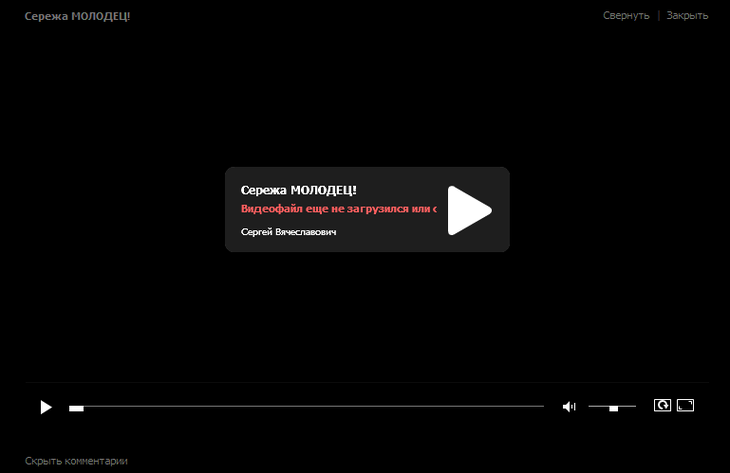
Нередко бывает так, что контент не воспроизводится на разных сайтах в том числе ВК
Звук есть, картинки — нет
Поговорим о более тяжелых проблемах, но не пугайтесь, их очень быстро можно решить. Если до этого все работало исправно, а потом резко перестало, попробуйте сделать следующее:
Если вы устанавливали приложения, которые меняют цветовую температуру или меняли встроенные настройки инверсии, цветопередачи, то делаем следующее:
- Отключаем эти функции в настройках дисплея. Если вы делали настройку через приложение – удаляем их!
- Если вы не понимаете, о каких приложениях идет речь, то попробуйте удалить CM Locker и другие приложения, которые служат в качестве «украшения» интерфейса, а это могут быть лаунчеры, приложения, которые имеют функцию родительского контроля.
Вот способ, который поможет вам выявить причину черного экрана при показе видео.
Загрузите свой телефон в безопасном режиме. Тогда смартфон отключит все сторонние приложения, в том числе и те приложения, которые используют наложение. После чего, откройте видео, если все получилось, значит проблема была именно в стороннем приложении, которое вам нужно найти и удалить.
Способ 4: Поиск конфликтного ПО
Попробуйте вспомнить момент, когда начались проблемы со звуком в видео. Возможно, конфликт спровоцировало какое-нибудь стороннее программное обеспечение, установленное недавно. Прежде чем переходить к удалению софта, стоит проверить эту теорию, загрузив устройство в «Безопасном режиме», при котором работают только стандартные приложения и функции. Продемонстрируем это на примере смартфона Самсунг, но данный способ подойдет практически для любого устройства.
-
Вызываем «Меню выключения», удерживаем сенсорную клавишу «Выключение» и подтверждаем действие.
Обо всех способах загрузки смартфона с Android в «Безопасном режиме» мы уже рассказывали в отдельной статье.
Подробнее: Как включить «Безопасный режим» на Андроид
- О том, что включен БР, будет сигнализировать соответствующая надпись в нижней части дисплея. Проверьте, работает ли звук при воспроизведении видео.
Чтобы загрузиться в обычном режиме, просто перезагружаем систему.
Если в БР звук работает, скорее всего, виновато стороннее ПО. По очереди удаляем то, которое было установлено недавно. Подробнее об удалении приложений на аппарате с Андроид написано в другой статье на нашем сайте.
Подробнее: Как удалять приложения на Android
Почему не работает видео на Android и как это пофиксить
Редкие, но возможные причины почему не показывает видео на телефоне:
- Если вы ранее включали режим разработчика Android, попробуйте отключить его.
- В случае, если видео начинает проигрываться нормально, но в какой-то момент появляются проблемы (особенно касается онлайн видео), причиной может быть заполнение оперативной памяти или внутреннего хранилища телефона во время проигрывания. Оценить свободное место можно в различных приложения, например, в CPU-Z.
- Если у вас старые версии Android и не показывает видео онлайн, попробуйте включить режим разработчика, а затем в меню режима разработчика переключить потоковый проигрыватель NUPlayer на AwesomePlayer или наоборот при наличии такого пункта.
- По некоторым отзывам, отключение встроенного приложения Google Фото может мешать воспроизведению видео, также на старых телефонах, где было предустановлено приложение Google+ иногда срабатывало его отключение или удаление его обновлений.
- Для старых устройств на процессорах MTK, а также для некоторых новых самых дешевых телефонов с китайскими процессорами могут быть ограничения на разрешение и форматы видео, некоторые они просто не могут воспроизводить (при этом звук может быть).
- При условии, что проблема проявляется лишь в каком-то одном приложении, например, YouTube, попробуйте зайти в Настройки — Приложения, найти это приложение, а затем очистить его кэш и данные (кнопки очистки могут находится в подразделе «Хранилище» в последних версиях Android 10 и 9). Если это не помогло, попробуйте удалить и заново установить, а для встроенных приложений — отключить, согласиться на удаление обновлений и проверить, стало ли работать видео.
Решение проблемы
Итак, ситуация ясна – Honor или Huawei не воспроизводит видео, или аудио. Фактически, аналогичная неприятность может произойти на мобильных телефонах и других производителей, продукция которых для своей работы использует ОС Андроид. Поэтому инструкция, изложенная ниже, является универсальной:
Проверка наличия и состояния запускаемых файлов
Естественно, если нужные файлы находятся в вашем распоряжении, то в первую очередь нужно проверить следующее:
- Состояние файлов. Вполне возможно, что они банально имеют какие-то повреждения. И в этом заключается причина возникновения такого состояния;
- Если видео или аудио изначально было размещено на СД-карте, то убедитесь в том, что она вообще подключена к смартфону. И исправна;
- Если же нужные элементы изначально хранились на облаке, то перепроверьте их наличие в вашем хранилище. Возможно они были просто удалены?
Сброс отвечающих за воспроизведение приложений
Имеются в виду приложения, известные как «Галерея» и «Huawei Видео». Сброс их настроек происходит по полностью идентичной инструкции:
Активируем смартфон, находим иконку настроек и переходи в раздел;
Кликаем на пункт «Приложения»
В нем выбираем подраздел полностью с идентичным названием;
Обращаем внимание на три вертикальных точки. Нажимаем и из списка выбираем «Показать системные»;
Дальше по очереди переходим в «Галерея» и «Huawei Видео»;
Кликаем на «Память»
Запускаем инструменты сброса.
Если все сделано правильно, то существует вероятность исправления какого-то случайного системного сбоя и нужные вам файлы начнут воспроизводиться нормально.
Также стоит отказаться от применения проигрывателей от сторонних разработчиков. Рекомендуется пользоваться только фирменные программами Хуавей.
Откат всех системных настроек
Вполне возможно, что причиной сбоя являются не выше описанные приложения. В таком случае выполняем следующие операции:
- Через Настройки переходим в раздел Система;
- Нажимаем на подраздел «Сброс»;
- Используем функционал, подразумевающий сброс всех настроек.

Дальше нужно действовать на основе инструкций, которые будут появляться на экране мобильного устройства.
Возврат к заводским параметрам
Это – крайний метод. Поэтому его рекомендуется применять в самом конце, если все остальные не дали нужного результата. Процедура возврата к изначальным параметрам автоматически приводит к стиранию абсолютно всех личных данных. Этот момент следует учесть – и сохранить всю важную информацию в каком-нибудь в другом месте. Например, перенести ее на флэшку или жесткий диск персонального компьютера с помощью кабеля.

Сама же эта процедура на смартфонах Хонор или ХУавей доступна в двух вариантах:
- Первый. Через «Настройки» и «Система» возвращаемся в подраздел «Сброс». Запускаем процедуру, которая называется «Восстановление заводских настроек». Действуем по системным рекомендациям. Возможно, потребуется ввести пароль доступа. Если он не известен человеку, то переходим ко второму варианту;
- Второй. Выключаем гаджет полностью. Одновременно зажимаем на корпусе кнопки ВКЛ и ПЛЮС. Ждем, пока активируется меню Рекавери. В перечне (с помощью кнопок ПЛЮС и МИНУС), выбираем вариант «wipe data/factory reset» Для подтверждения нажимаем кнопкой ВКЛ. Ждем завершения. Аналогичным образом перепрыгиваем и запускам пункт «reboot system now».
Мобильник перезапускается и можно дать оценку полученному результату.
Почему на планшете андроид не воспроизводится видео?
Если кратко, то можно исправить следующими способами:
- Закройте и заново запустите приложение.
- Перезагрузить ваше устройство.
- Выключите и опять включите интернет соединение.
- Почистите кэш, как приложения ютуб(если смотрите через него), так и браузера.
- Удалите и заного установите приложение или при входе в плей маркет обновите(если есть новая версия).
- Возможно пришла пора обновить систему android.
Телефон или планшет не воспроизводит видео по двум основным причинам:
- отсутствие проигрывателя, который воспроизводит видео файл определенного формата;
- браузер не имеет встроенный flash player.
На экране появляется сообщение о том, что файл нельзя открыть или воспроизводится только звук без изображения, т.е. не показывает видео, а звук есть. Для исправления этой ошибки понадобится проигрыватель поддерживающий большее количество форматов, например, MX Player.
Приложение бесплатное и после установки попросит скачать кодек из маркета, затем просканирует память. Чтобы им воспользоваться нужно нажать на файл и выбрать пункт закончить действие с помощью этой программы.
Лучшим решением будет установка браузера Opera — первый результат поиска на Play Market по этому слову. Основной положительный момент заключается не только в возможности смотреть, но и скачивать видео с любых сайтов в том числе Вконтакте.
Для этого нужно:
- нажать на видео;
- потом на стрелку внизу справа;
- выбрать папку.
Почему не воспроизводится видеофайл?
Вы, наверное, уже замечали, что у видеофайлов встречаются разные расширения: avi, mpg, mkv, flv и т.д. и т.п. Так же есть ещё одна примечательная особенность мультимедийных файлов – их размер порой совсем не говорит о качестве картинки. Так, например, размер видеофайлов с фотоаппарата занимает намного больше места на жёстком диске, чем видеофайлы скаченные с интернета, хотя и продолжительность их гораздо меньше.
Причина этих отличий в том, что видеофайлы подвергаются сжатию, наподобие тому, как это осуществляется при архивировании файлов. Понятно, что чем меньше файл, тем лучше он сжат. Так, например, из видеоролика снятого на фотоаппарат и занимающего один гигабайт места на диске, используя различные алгоритмы сжатия можно получить файл размером в десятки раз меньше исходного, при этом качество картинки практически не пострадает.
Так же следует заметить, что в отличие от архивирования файлов, при сжатии видео страдает качество картинки.
Алгоритм сжатия видеофайлов постоянного совершенствуется, появляются новые решения, вследствие чего уменьшаются размеры и качество мультимедийных материалов.
Теперь, обладая этими знаниями, мы можем ответить на наш вопрос — видеофайл не воспроизводится по той причине, что медиаплеер просто не знает алгоритма его распаковки.
Видео на Андроид, но есть звук
Если дело не в онлайн видео и не в браузере, а проблема с показом видео и в Галерее (снятое на телефон), в программе Плеер, в браузере и фильмы загруженные через интернет тоже не запускаются. Причем звук есть, а видео нет.
1. Сбились настройки Экрана телефона. Зайдите в Настройки — Специальные Возможности. Отключите «Инверсия цветов», «Высококонтрастный цвет», «Ночной режим» и «Коррекция цвета».
Удалите приложения которые изменяют цветовую температуру: F.lux, Twilight и другие.
2. Безопасный режим. Перезагрузите телефон в безопасном режиме. Для этого долго держите кнопку выключения телефона. На экране появится меню отключения. Нажмите долго на экране символ выключить телефон. Появиться меню «Безопасный режим». Нажмите «Безопасный режим».
После этого телефон перезагрузится и будут отключены не системные приложения которые влияют на работу телефона. Если видео запускается успешно, значит надо искать программу, приложение, которое блокирует воспроизведение видео. Это могут быть программы типа блокировщик рекламы или улучшайзеры, программы очистки памяти и ускорения телефона.






